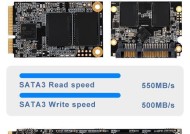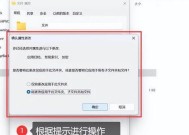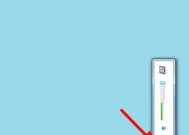如何查看台式电脑的配置?
- 电脑常识
- 2025-03-23
- 13
- 更新:2025-03-16 15:30:49
在当今这个信息技术飞速发展的时代,电脑已成为我们日常工作和生活中不可或缺的工具。对于台式电脑用户而言,了解自己的电脑配置非常重要。这不仅可以帮助我们更好地优化系统性能,还能够在升级硬件或寻求技术支持时提供重要的参考信息。本文旨在为您提供全面的指南,使您能够轻松查看台式电脑的配置信息。
一、了解硬件配置的重要性
台式电脑的配置包括了处理器、主板、内存、硬盘、显卡、电源、显示器等硬件信息。了解这些信息有助于我们判断电脑的实际性能,为游戏或专业软件的流畅运行提供保障,同时,这也是选择合适的升级硬件,以及维护和故障排除时的重要依据。

二、查看台式电脑硬件配置的步骤
1.操作系统界面查看
a.打开“系统信息”
在Windows操作系统的电脑上,打开“系统信息”是最直接查看硬件配置的方法之一。按下Win+R快捷键调出运行窗口,输入`msinfo32`后按回车,即可调出“系统信息”窗口。
b.查看“硬件资源”
在该窗口的左侧菜单中,选择“硬件资源”->“冲突/共享”,这里可以查看硬件间是否存在冲突,以及哪些资源被共享。
c.查看“组件”
选择“组件”->“显示”,此页面会列出显示适配器的详细信息,包括显卡的驱动程序版本、使用的图形处理器等。
2.使用“任务管理器”
a.查看CPU和内存
同时按下Ctrl+Shift+Esc快捷键打开“任务管理器”。点击“性能”标签页,这里可以分别查看“CPU”和“内存”的详细使用情况和规格信息。
b.查看“启动”选项
在“任务管理器”中,点击“启动”选项卡,用户可以查看到随系统启动的所有程序,以及它们的启动影响和状态,有助于优化系统启动速度。
3.利用第三方软件
除了操作系统自带的工具,还可以使用第三方软件如CPU-Z、GPU-Z等,获取更详细的硬件信息。这些软件界面友好,操作简单,适合初学者。
a.CPU-Z
打开CPU-Z,它会显示处理器的详细信息,如型号、核心数、频段等,同时也会提供主板和内存的相关信息。
b.GPU-Z
如果您需要查看显卡信息,GPU-Z则是个不错的选择。它不仅提供显卡的核心型号、显存大小和时钟频率等信息,还能检测到显卡驱动的版本。
4.物理检查
对于一些硬件配置,比如硬盘类型、光驱、外置卡等,您可能需要打开电脑机箱进行物理检查。确保在断电状态下操作,以免造成硬件损坏或人身安全事故。

三、常见问题解答
1.为什么需要了解电脑配置?
了解电脑配置对优化电脑性能、选择合适的软件应用、升级硬件以及故障排查都有重大意义。它能帮助用户根据自身需求做出合理的配置选择。
2.查看电脑配置该注意哪些事项?
在查看电脑配置时,需要特别注意硬件间的兼容性以及硬件与操作系统之间的兼容性。了解每项硬件规格对性能的影响也是必要的。
3.如何升级电脑硬件?
在升级硬件之前,建议详细查看当前配置,并根据需要进行升级。若要提升游戏性能,可以优先考虑升级显卡或增加内存容量。
4.如何判断电脑配置是否满足特定软件的需求?
在安装和使用特定软件之前,您需要查看该软件的系统要求,与自己的电脑配置进行对比,以确保软件可以正常运行。

四、
综上所述,查看和理解台式电脑的配置是每一位电脑用户都应该掌握的基本技能。无论是查找操作系统自带的工具,还是借助专业的第三方软件,您都可以轻松获取电脑的详细硬件信息。正如本文所展示的,了解这些信息可以帮助您更好地管理电脑,确保其性能得到最佳发挥。在您准备升级硬件或寻求技术支持时,这些知识将变得尤为重要和必要。
通过本文,我们希望您能对如何查看台式电脑的配置有一个全面深入的认识,从而更加自信地操作和维护您的个人电脑。